+ |
 |

+ |
 |
JS Widget kann problemlos in Ihre Shopify-Formulare integriert und Ihre E-Mails vor dem Absenden des Formulars validiert werden.
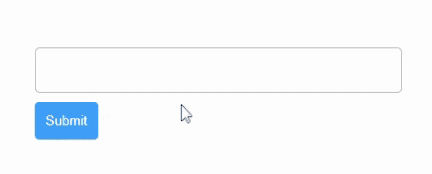
Was brauchst du bevor du anfängst?
Welche Formen und Felder sind geschützt?
Hier finden Sie eine schrittweise Anleitung zum Integrieren von DeBounce in Ihre Shopify-Formulare.
Navigieren https://app.debounce.io/api Erstellen Sie einen API-Schlüssel und kopieren Sie den öffentlichen API-Schlüssel.
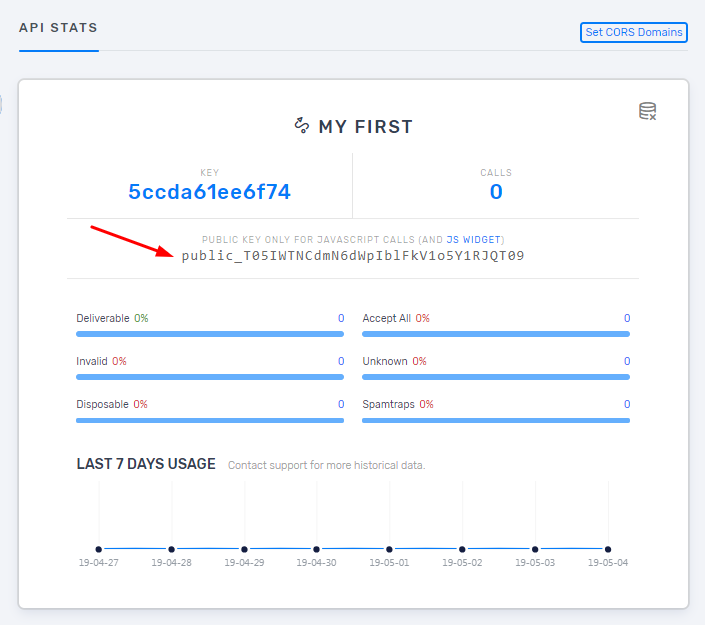
Als Nächstes müssen Sie Ihre Domain-URL zur Liste der genehmigten Domains hinzufügen. Dies ist ein Sicherheitsfaktor, der nur das Widget in Ihrer spezifischen Domain aktiviert. Klicken Sie auf "CORS Domains" und fügen Sie Ihre Website-Adresse hinzu. Bitte beachten Sie, dass die CORS-URL den folgenden Regeln entsprechen muss: 1) Sie reagiert nicht auf HTTP und HTTPS. 2) Es ist empfindlich gegenüber www und nicht www; 3) Wenn sich Ihre Webseite in einer Subdomain befindet, müssen Sie auch die Subdomain hinzufügen. 4) Sie müssen die Stamm-URL Ihrer Webseite eingeben. Einige mögliche Beispiele: example.com, my.example.com, www.example.com.

Fügen Sie Ihren öffentlichen API-Schlüssel in den folgenden Code ein. Der Integrationscode ist jetzt fertig. Sie müssen es nur Ihrer Shopify-Seite hinzufügen.
<script type="text/javascript">
DeBounce_APIKEY = 'YOUR_PUBLIC_API_KEY_HERE';
DeBounce_BlockFreeEmails = 'false'; //Set this value true to block free emails like Gmail.
</script>
<script async type="text/javascript" src="https://cdn.debounce.io/widget/DeBounce.v2.js"></script>